注:本教程也适用于OKT3-C开发板,使用全志T3板卡的小伙伴也可根据此说明调试。
下一章节,主要介绍Android系统编译,敬请关注。
建立Android应用开发环境1、下载并安装Android Studio步骤1:访问网站: http://www.android-studio.org 在页面中点击 [下载ANDROID STUDIO];
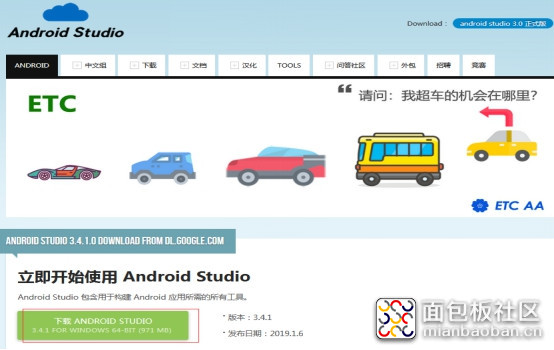
步骤2:下载完成后,双击安装程序;
根据安装向导的提示完成安装即可。安装完成后提示升级,当前写文档时最新版本是3.5;
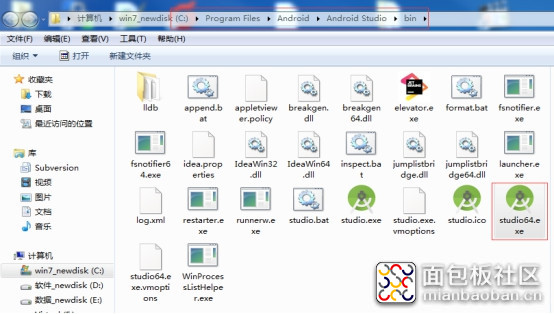
步骤3:创建一个桌面快捷方式到桌面,双击打开;
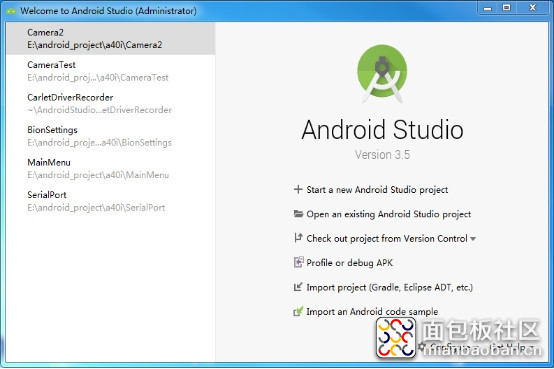
备注:左边是笔者自己建立的许多工程,可以忽略。
2、创建helloworld工程步骤1:打开Android Studio,Start a new Android Studio project;
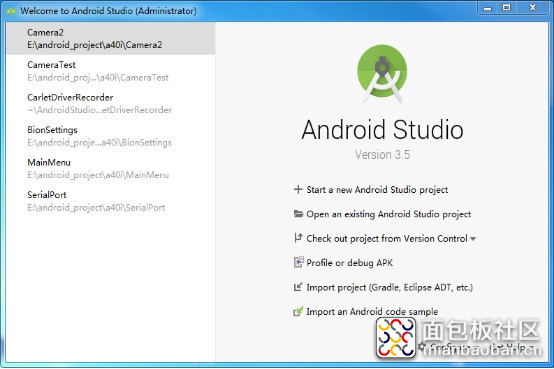
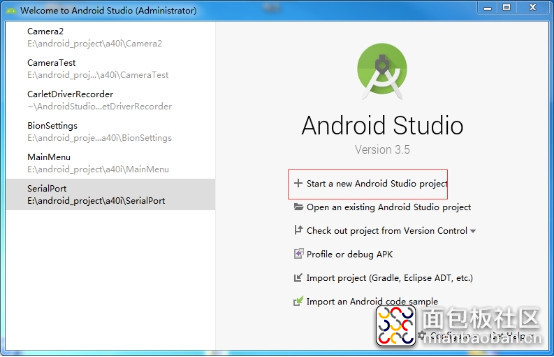
步骤2:创建工程,选择Phone and Tablet
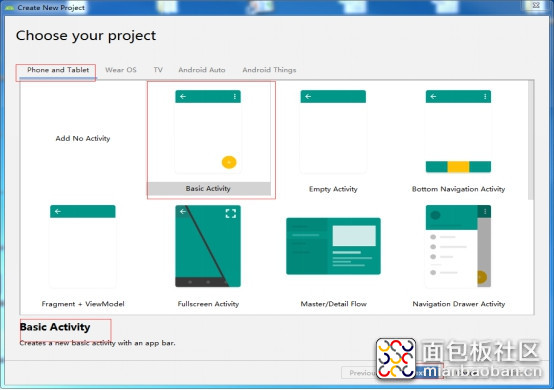
点击[Next]。
步骤3:配置工程
Name helloworld
Language java/Kotlin,笔者选择java
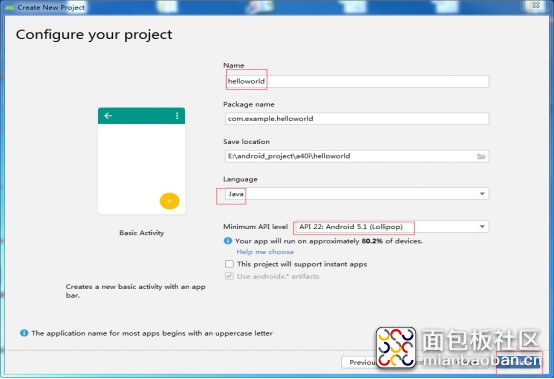
点击[Finish],开始自动构建app,构建完成后状态:
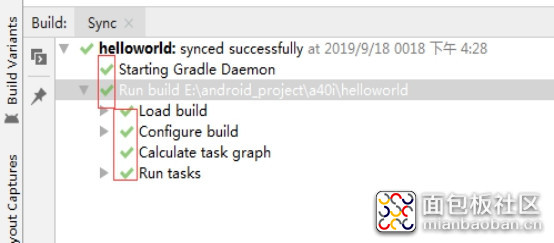
步骤4:A40i开发板连接PC Android Stutio;
开发板上电,usb otg连接PC USB口,连接后状态如图;

步骤5:仿真运行程序;点击[绿色三角]图标,如上图所示;
步骤6:程序输出logcat查看;
点击[Logcat],选择com.example.helloworld
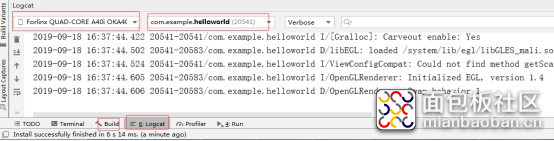
https://developer.android.google.cn/studio/profile/monitor
最新调试工具请参考google最新的developer开发工具指导。
原文链接:https://www.forlinx.com/article_view_579.html





 /4
/4 

